Kaip įjungti „Microsoft Office 365“ dviejų veiksnių autentifikavimą

„Office 365“ vartotojai gali gauti dviejų etapų autentifikavimą, naudodami „Microsoft Azure“ daugiafaktorinę autentifikavimo funkciją. Štai kaip tai įgalinti.
Šiame kūrinyje parodysime, kaip „Office 365“ nustatyti kelių veiksnių autentifikavimą (dar žinomą kaip dviejų faktorių autentifikavimas).
Daugiausiai dėmesio skyrėme dviejų veiksnių autentifikavimuipastaruoju metu daug ir dėl pateisinamos priežasties. Mūsų asmeninės informacijos pakenkimo grėsmė yra reali, jei „Yahoo!“ „Dropbox“ gali būti pažeisti, tada bet kas gali - ir dviejų veiksnių autentifikavimo saugumo pranašumai yra stiprūs ir lengvai įgyvendinami. Daugelis pagrindinių internetinių paslaugų teikėjų siūlo dviejų faktorių autentifikavimą (kartais vadinamą 2FA arba kelių faktorių autentifikavimu), o „Microsoft Office 365“ nesiskiria. Dviejų veiksnių autentiškumas, be abejo, nepadarys jūsų 100% saugiu nuo įsilaužėlių, jei neteksite saugos diržo važiuodami užmiestyje, ir padarysite 100% saugų nuo automobilio avarijos. Tačiau rizikos mažinimo ir nepatogumų santykis yra toks didelis, žengti papildomą žingsnį turėtų būti sveiku protu.
Štai kaip paprasta nustatyti „Office 365“ dviejų veiksnių autentifikavimą.
Administratoriams: įgalinkite „Azure“ daugiafaktorių autorizaciją tinkle
Kad atskiri „Office 365“ vartotojai galėtų pradėti naudoti kelių veiksnių autorizaciją, tinklo administratorius turi ją įgalinti. Jei esate tinklo administratorius, štai ką turite padaryti.
Prisijunkite prie „Office 365“, tada atidarykite „Office 365“ administratoriaus centrą. Spustelėkite Daugiau -> Nustatykite „Azure“ kelių veiksnių aut.
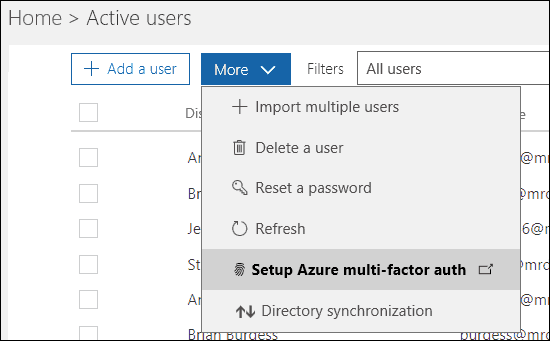
Kitame ekrane bus nurodyta kiekvieno vartotojo ir jo kelių veiksnių autentifikacijos būsena. Pasirinkite vartotoją (-us), kurį norite įjungti, ir spustelėkite Leisti.
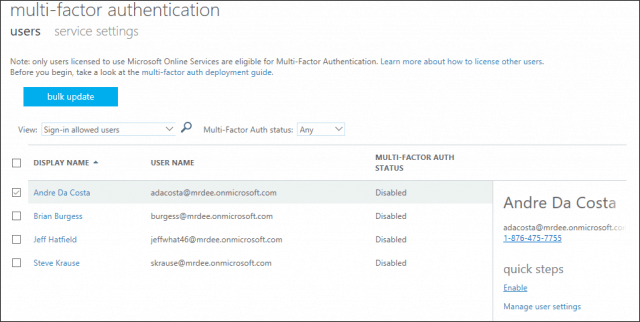
Vartotojams: nustatykite kelių veiksnių autentifikavimą „Office 365“
Kai jūsų administratorius įgalins kelių veiksnių autentiškumą, vartotojas kontroliuoja sąrankos procesą.
Paleiskite bet kurias jūsų naudojamas „Office 365“ paslaugastada pradėkite prisijungti. „Office 365“ jums praneš, kad „2FA“ jūsų paskyroje dabar įgalinta, ir prieš tęsdami turėtumėte pradėti ją nustatyti. Šio straipsnio tikslais ketinu naudoti „SharePoint“ programą, skirtą „iOS“.
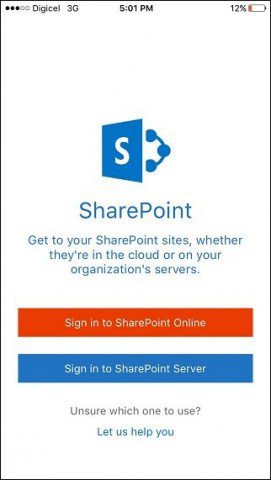
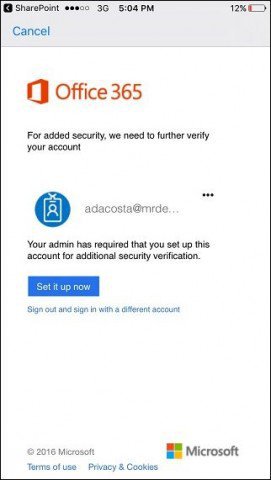
Pasirinkite tinkamą patvirtinimo būdą el. Paštu ar telefonu. Aš nuėjau su tekstiniu pranešimu. Bakstelėkite Susisiek su manimi tada palaukite, kol gaus patvirtinimo kodą.
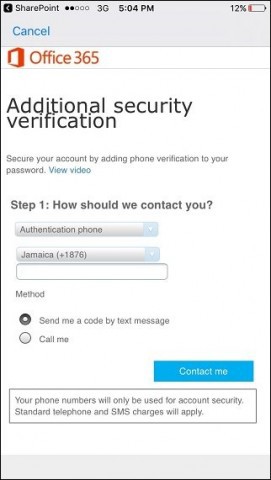
Kai gausite patvirtinimo kodą, įveskite jį, palieskite Patikrinkite tada bakstelėkite padaryta užbaigti procesą.
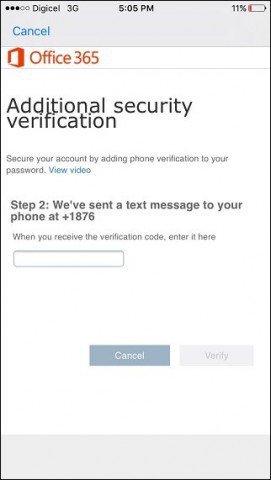
Atminkite, kad kai kurios „Office 365“ darbalaukio programos negali naudotitelefonas, skirtas apsaugoti jūsų sąskaitą. Tai apima „Microsoft Office“, „Outlook“ ir „Apple Mail“. Tokioms programoms, kaip šios, turėsite sukurti programos slaptažodį, kuris pakeis jūsų darbo ar pašto abonementą. „Office 365“ pateiks nuorodą, kaip sukurti programos slaptažodį. Apsilankykite joje prieš spustelėdami padaryta.
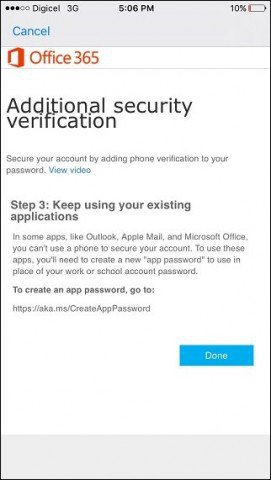
Štai ir viskas. Kai nustatysite 2FA vienoje „Office 365“ programoje, jūsų įrenginys bus patikrintas visose „Office 365“ programose, nes visos jos naudoja tuos pačius prisijungimo duomenis. Įjungę 2FA, gausite papildomą apsaugos lygį iš visų, bandančių pasiekti jūsų asmeninius ar darbo failus ar pranešimus iš neleistino įrenginio. Jei jus domina daugiau „Microsoft“ paslaugų saugos galimybių, peržiūrėkite mūsų „Microsoft“ autentifikavimo priemonės „iOS“ straipsnį.










Palikite komentarą